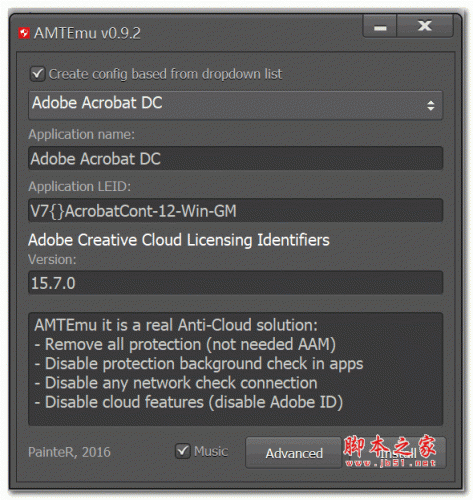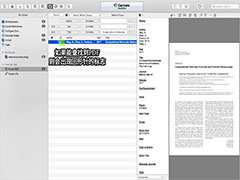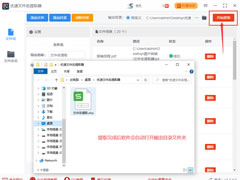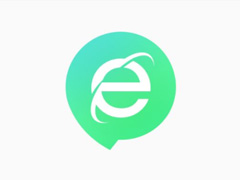详情介绍
PDF Architect Pro + OCR 免费版是一款领先的带有OCR功能的PDF查看器和编辑器!使用可让您创建,查看和修改PDF文件,它可以帮助您充分利用 PDF 文件。不仅将转换、编辑和插入元素融入到您的PDF文件功能中,还允许您使用专业的模板和创建表单,加密PDF文件,并与注释工具管理数字签名,轻松协作,PDF文件提取页面,并将PDF文档拆分为多个较小的PDF文件。以及把扫描的文件到使用光学字符识别功能,可编辑和可搜索的PDF文档。它使您可以完全控制PDF,并可以根据需要进行调整。这是一款模块化PDF工具包,包括多个模块,可自由选择安装,可让您阅读,创建,转换,编辑,审阅,将元素插入其中,在其中创建和填写表单以及保护和签名PDF文档。欢迎需要此款工具的朋友前来下载使用。
PDF Architect Pro + OCR 优点概述
该应用程序非常轻巧,易于使用且灵活。它是高级 PDF 解决方案,包含自定义、保护和协作处理 PDF 文档所需的一切。我们为希望简化工作流程的家庭和专业用户提供了所有必要的功能。
使用我们独有的并排视图在同一屏幕上查看和处理两个文档。从云端访问和保存文件。连接到 OneDrive、Google Drive、Dropbox 和 Box。将您的文件发送到 Evernote 以在多个设备上查看和编辑它们。
使用白化工具擦除文档中的元素,包括注释和表单域。使用突出显示、下划线和删除线功能标记您的文档。
PDF Architect Pro + OCR 功能概述
从 Word、Excel、PowerPoint 等创建 PDF
重新排序、移动、删除和提取页面
在文档中插入页码和链接
PDF转Word
PDF 转 Excel
PDF 转 PowerPoint
PDF 转 HTML
PDF转图片
插入评论、贴纸注释和图章
创建个性化表格
自动识别图像内的文本
在几分钟内准备并发送电子签名文件
功能特色
新的 PDF Architect 8. 超越 PDF 创建并根据您的要求编辑您的 PDF 文件。我们的 PDF 编辑器可帮助您及时了解面向未来的功能。使用我们的 PDF 编辑器完全控制您的 PDF 文件。修改文本、图像和页面,并将 PDF 转换为 Word 和 Excel 等等。
编辑 PDF 文档的简单方法
- PDF Architect 是一个 PDF 查看器和编辑器,可让您创建、查看和修改 PDF 文件。
- 它使您可以完全控制您的 PDF,并允许您根据自己的要求调整它们。
- 这个强大的 PDF 编辑工具随着您的需求而增长。
创造
使用“创建”功能,您可以从包含重要或私人信息的文档创建 PDF,并使用其安全功能来保护您的文件并控制对它们的访问。通过选择使用 PDF 文档,您可以确保您的文件看起来始终相同,并且与任何 PDF 软件兼容,无论它是使用什么系统或软件创建的。
编辑 PDF
随着 PDF 文档成为您工作的重要组成部分,您可能会发现有时需要编辑其内容。 PDF Architect 强大的编辑功能允许您直接在 PDF 文件中进行修改,而无需将其导出或将内容复制到另一种格式。
页
处理多个文档,特别是如果它们都是不同的格式,可能会让人头疼。借助 PDF Architect 的页面功能,您可以将正在处理的所有文件合并到一个 PDF 文档中,从而更易于管理和共享。通过在文档中插入和自定义页面元素以及其他此类详细信息来组织和分类您的 PDF。
转变
尽管 PDF 是最方便和可移植的文件格式之一,但有时需要将现有的 PDF 文档转换为其他类型的文件或转换回其原始格式而不会丢失信息。使用我们强大的转换功能立即将您的 PDF 转换为多种流行的文件格式。
将您的 PDF 文件转换为:
- MS Word(.doc,.docx)
- MS Excel (.xls, .xlsx)
- 可在网络浏览器中查看的 HTML
- 文本文件 (.txt)
- 图片(.png / .jpeg / .gif / .tif)
审查/评论
PDF 以其严格的格式锁定功能而闻名,但您现在也可以查看和添加注释,以便与同行一起处理文档。审阅/评论功能专门用于帮助您使用审阅工具在文档上进行协作,以注释您的 PDF 以及比较两个文档。
形式
PDF Architect 的表单功能让您可以从头开始创建漂亮、可填写的表单,或者也可以填写预先设计好的表单。根据需要创建发票、调查表和自定义 PDF 表单文档。
安全的
随着每天通过电子邮件发送和共享大量文件,文档安全性现在比以往任何时候都更加重要。使用安全功能使用密码和权限级别以数字方式保护和保护您的文档。您还可以使用数字签名对文档进行签名。
OCR 高级
光学字符识别 (OCR) 是使 PDF Architect 成为完整 PDF 解决方案的点睛之笔。使用我们的 OCR 功能解锁单个文档中的文本或提高您的工作效率,并使用批量识别功能同时识别多个文件。
发行说明系统要求:
- 操作系统:Windows 11、Windows 10(桌面应用)、Windows 8(桌面应用)、Windows 7
- 处理器:奔腾III或以上
- 内存:2 GB RAM(推荐 4 GB)
- 磁盘空间:2 GB 或更多
- 插件使用和转换为 Word 需要 Microsoft Office
安装教程
1、在本站下载并解压,如图所示

2、打开安装文件夹,双击pdf-architect8-startup-8.0.56.12577-x86.msi

3、选择安装其他模块,完成后将bl.dll复制到安装目录中,点击替换目标中的文件

4、在启动时关闭注册窗口。 请勿使用任何在线或试用帐户登录!所有功能+ OCR均已启用。 所有功能均经过测试。
下载地址
人气软件
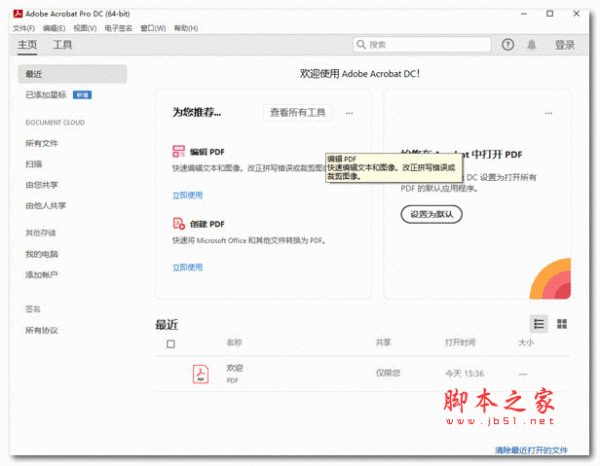
Adobe Acrobat Pro DC 2022.001.20085 64位 中文破解版(附安装教
Adobe Acrobat Pro DC 2024 v2024.005.20307 英/中文直装免费版(
Adobe Acrobat Pro DC 2024.005.20307 中文免费直装版(附教程) 6
Adobe Acrobat Pro DC v2024.005.20307 中文正式免费版(附安装教![VCE文件浏览 Visual CertExam Suite 1.9 特别版[附破解文件] VCE文件浏览 Visual CertExam Suite 1.9 特别版[附破解文件]](//img.jbzj.com/do/templets/img/default.gif)
VCE文件浏览 Visual CertExam Suite 1.9 特别版[附破解文件]
用来打开VCE格式文件 Visual Certexam Suite1.9 绿色特别版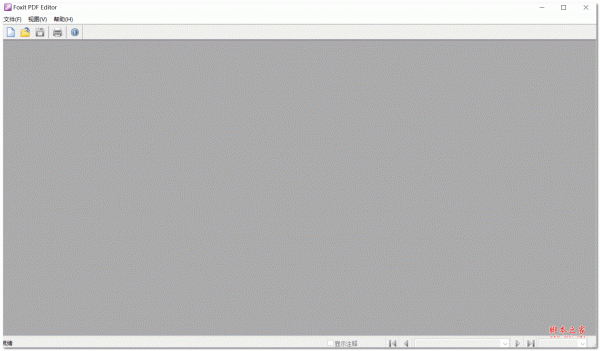
Foxit PDF Editor(PDF编辑器) v2023.3.0.23028 中文版破解绿色版
Adobe Acrobat Pro DC v2024.005.20307 中文免费绿色便携版 64位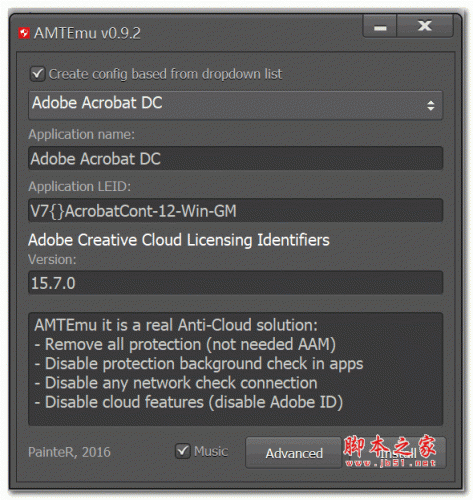
Adobe Acrobat Pro DC 注册机 v2023.003.20244 绿色免费版
txt整合器txt整合切割工具
相关文章
-
 PDF随意画功能怎么用?PDF随意画功能使用教程
PDF随意画功能怎么用?PDF随意画功能使用教程PDF文件中我们如果想要添加一些手绘图案大家知道该使用什么功能去绘制吗?小编带来了详细地教程,一起来看看...
-
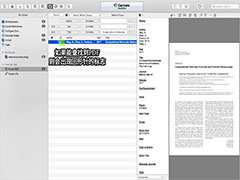 EndNote在线数据库的使用? EndNote数据库查找文献并保存pdf的技巧
EndNote在线数据库的使用? EndNote数据库查找文献并保存pdf的技巧EndNote在线数据库的使用?EndNote想要使用数据库查找文献,该怎么查找并保存呢?下面我们就来看看EndNote数据库查找文献并保存pdf的技巧...
-
 pdf图纸怎么转换cad图?pdf图纸转换cad图操作教程
pdf图纸怎么转换cad图?pdf图纸转换cad图操作教程这篇文章主要介绍了pdf图纸怎么转换cad图?pdf图纸转换cad图操作教程的相关资料,需要的朋友可以参考下本文详细操作教程。...
-
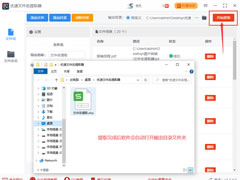 如何批量提取PDF文件名到excel表格?pdf文件名批量导入excel方法
如何批量提取PDF文件名到excel表格?pdf文件名批量导入excel方法这篇文章主要介绍了如何批量提取PDF文件名到excel表格?pdf文件名批量导入excel方法的相关资料,需要的朋友可以参考下本文详细内容。...
-
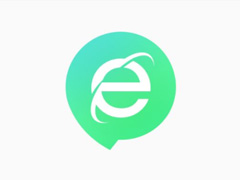 360安全浏览器可以将网页保存为pdf吗 网页保存为pdf教程
360安全浏览器可以将网页保存为pdf吗 网页保存为pdf教程360安全浏览器有保存网页功能的,如果想要将360安全浏览器的网页保存为pdf文件该怎么操作呢?一起来看看...
-
 搜狗高速浏览器可以将保存网页为pdf吗 搜狗高速浏览器保存网页为pdf技巧
搜狗高速浏览器可以将保存网页为pdf吗 搜狗高速浏览器保存网页为pdf技巧在使用搜狗高速浏览器的时候如果想要将网页保存为pdf文件我们该如何操作呢?一起来看看具体步骤吧...
下载声明
☉ 解压密码:www.jb51.net 就是本站主域名,希望大家看清楚,[ 分享码的获取方法 ]可以参考这篇文章
☉ 推荐使用 [ 迅雷 ] 下载,使用 [ WinRAR v5 ] 以上版本解压本站软件。
☉ 如果这个软件总是不能下载的请在评论中留言,我们会尽快修复,谢谢!
☉ 下载本站资源,如果服务器暂不能下载请过一段时间重试!或者多试试几个下载地址
☉ 如果遇到什么问题,请评论留言,我们定会解决问题,谢谢大家支持!
☉ 本站提供的一些商业软件是供学习研究之用,如用于商业用途,请购买正版。
☉ 本站提供的PDF工具包PDF Architect Pro+OCR v9.1.65.22948 多语免费版 64位资源来源互联网,版权归该下载资源的合法拥有者所有。


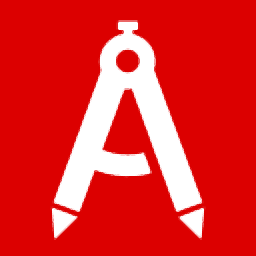

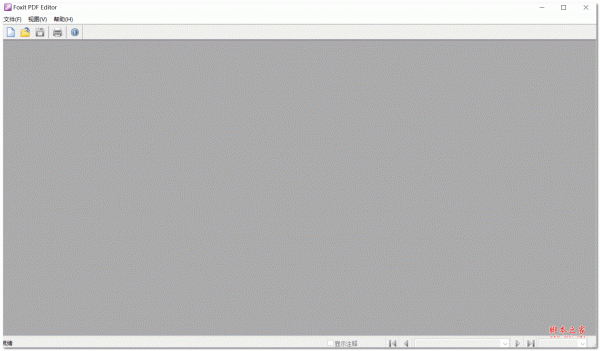
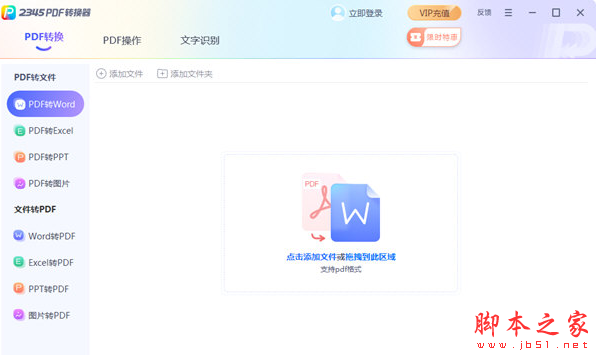








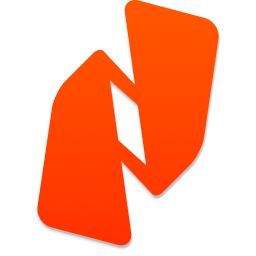


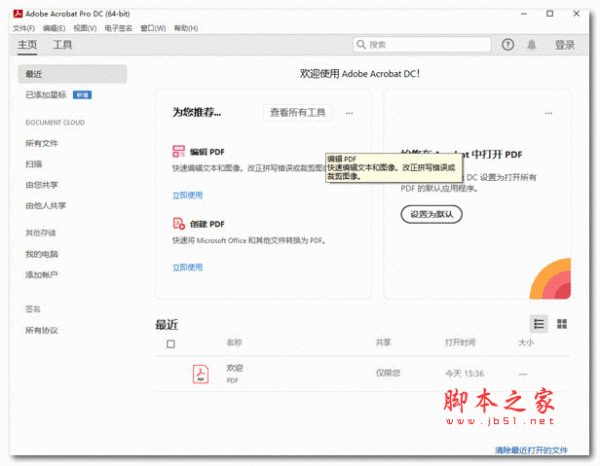
![VCE文件浏览 Visual CertExam Suite 1.9 特别版[附破解文件] VCE文件浏览 Visual CertExam Suite 1.9 特别版[附破解文件]](http://img.jbzj.com/do/templets/img/default.gif)